Në redaktuesin grafik Adobe Photoshop, ekzistojnë vetëm nëntë opsione themelore për zgjedhjen e zonave të një imazhi me formë arbitrare. Secila prej këtyre mjeteve themelore mund të modifikohet, dhe fushat e theksuara me ndihmën e tyre mund të shtohen, zbriten dhe kombinohen në mënyra të tjera. Ndonjëherë është e nevojshme të ruani zonën e figurës së zgjedhur në këtë mënyrë në një dokument të veçantë nga origjinali.
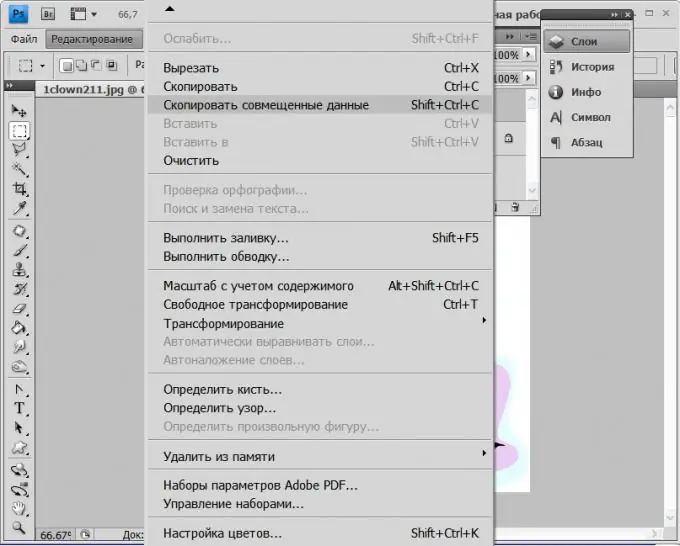
Udhëzimet
Hapi 1
Nisni Adobe Photoshop, ngarkoni skedarin e dëshiruar në të dhe klikoni në shiritin e veglave një nga ikonat që lidhen me mjetet për zgjedhjen e një zone specifike të imazhit - ka tre prej tyre dhe secila përmban disa variacione të ndryshme të mjetit. Për të ndërruar varietetet e secilit mjet, klikoni në ikonën e tij me butonin e majtë të miut dhe prisni që të shfaqet lista zbritëse dhe pastaj klikoni në opsionin e dëshiruar.
Hapi 2
Zgjidhni një zonë të figurës me mjetin e zgjedhur dhe pastaj kopjojeni atë në kujtesën e fragmenteve. Nëse zona e zgjedhur përmban një imazh që ndodhet në disa shtresa, atëherë hapni seksionin "Redaktimi" në menunë Adobe Photoshop dhe zgjidhni "Kopjo të dhënat e bashkuara". Ju mund të bëni pa menunë - kësaj komande i janë caktuar "çelësat e nxehtë" Shift + Ctrl + C. Nëse jeni të interesuar vetëm për pjesën e imazhit që ndodhet në një nga shtresat e një dokumenti me shumë shtresa, atëherë bëni sigurohuni që ajo që ju nevojitet është zgjedhur në paletën e shtresave dhe zgjidhni në të njëjtën pjesë të menusë "Redakto", artikullin "Kopjo" ose përdorni shkurtoren e tastierës Ctrl + C. Ju gjithashtu duhet të veproni nëse ka vetëm një shtresë në dokument i hapur.
Hapi 3
Krijoni një dokument të ri. Për të thirrur dialogun përkatës, mund të hapni seksionin "Skedari" në menunë dhe të zgjidhni artikullin "I ri", ose thjesht mund të shtypni kombinimin e tastit Ctrl + N. Në dialogun që hapet, lartësia dhe gjerësia do të jenë tashmë vendosur, të cilat korrespondojnë me zonën që keni kopjuar në clipboard, kështu që mjafton thjesht të klikoni në butonin "OK".
Hapi 4
Ngjitni zonën e kopjuar në dokumentin e krijuar. Kjo mund të bëhet duke zgjedhur komandën Paste të vendosur në seksionin Redaktimi, ose mund të shtypni shkurtoren e tastierës Ctrl + V.
Hapi 5
Ruani një dokument të ri që përmban një imazh të zonës që keni zgjedhur në imazhin origjinal. Për ta bërë këtë, mund të zgjidhni artikullin "Ruaj" ose "Ruaj si" në seksionin e menysë "Skedari". Çelësat e nxehtë që korrespondojnë me këto komanda janë Ctrl + S dhe Ctrl + Shift + S. Nëse dëshironi të zgjidhni raportin optimal të cilësisë dhe madhësisë së skedarit të krijuar para se të ruani, atëherë zgjidhni artikullin "Ruaj për ueb dhe pajisje" (Alt + Ctrl + Shift + S).






